名刺管理について、以前は専用の名刺管理アプリケーションを使っていたが、販売が終了し、更にサポートも終了して困ってしまった事がある。それ以来、他のアプリケーションも含め、出来るだけ汎用性の高いフォーマットでファイルを扱うようにしている。現在、名刺管理はスキャナでPDFファイルにしてローカルフォルダとEvernoteに保存するようにしています。
Evernoteプレミアム
私はEvernoteのアカウントをプレミアムにアップグレードしている。以前はスタンダードの場合、添付出来るファイルの種類に制限があったのだが、現在は無くなっているようですね。私がプレミアムに申し込んだ当時は、添付ファイルの種類に制限があったので、プレミアムにはこの制限が無くなる事。それからスマホやタブレットで利用する場合、オフラインでも使える事がメリットだと思って申し込んだ。海外出張にもちょこちょこ行くので、オフラインでも閲覧できるのは大きなメリットになっています。
アドレス帳登録は手入力
アドレス帳への登録はOCRアプリは使わず、完全に手入力で必要な分だけ登録しています。現在はOCRの精度も良くなっているのかもしれませんが、以前はOCRで自動登録させても間違いが何カ所もあって確認と修正にそれなりに手間がかかったからです。名刺交換をしても実際に連絡を取り合う方は一部なので、その都度登録すればそれほど大きな手間にはなりません。かなり貯め込んでしまうと大変ですけど。まぁ、私は営業マンではないので、手入力でも困らない程度なのかもしれませんが。
それでも約3年間で500枚近い名刺をEvernoteに登録しています。古い名刺までは登録していませんが、直近約3年分の名刺は全て持ち歩いていることになり、かなり便利です。Evernoteに登録する際、会った場所と日付、それから何の担当者なのか等、簡単なメモを記入しています。
iPhoneでEvernoteに登録した名刺を見た横画面はこんな感じ。

こちらは縦画面。

方法
具体的な方法は絶対にオススメ!名刺をEvernoteで管理しよう!スキャン編で丁寧に説明されています。
Evernote(エバーノート)は超絶便利です。そして、Evernoteの活用術で仕事がはかどりまくる使い方ランキングベスト1は「名刺管理」です。個人的に。
Evernoteのスタンダードとプレミアムの違いは無料アカウントとプレミアムアカウントの比較表に掲載されています。
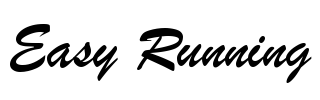



コメント